Етап 7 - Прибавянето на източник на светлина
Светлина в колажа са все още доста скучна. Ще добавим още драма в тази стъпка.
Добавяне на нов слой над всички и го наречете източник на светлина. Вземете Gradient инструмент (градиент) (G) и слой от твърд запълване черно. Отворете филтъра за меню> Render> Lens Flare. и да се създаде, както е показано в следната картина.
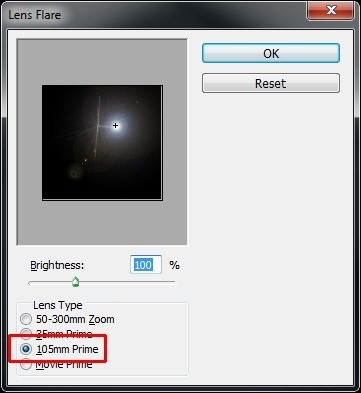
Променете режима на смесване на слоя на Screen и намаляване на непрозрачността на 90%. След тази стъпка, колаж трябва да изглежда изображението по-долу.

Стъпка 8 - Добавяне на рицар
Отваряне на изображението в Photoshop рицар. Използвайте инструмента Lasso (L), за да я изрежете и да го плъзнете към колажа. Име РИЦАР слой. Натиснете Ctrl + T и скала за определяне на размера.
KNIGHT твърде наситен и твърде червено, че не се комбинира с останалата част от изображението. За да поправите това, добавяне на нова корекция слой Hue / Saturation и създаден, както е показано по-долу.
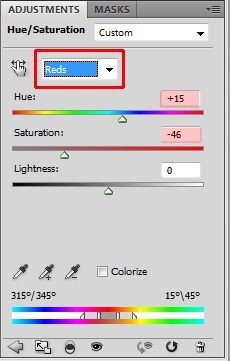
Стъпка 9 - Global настройка на цветовете
Време е за общите настройки на цвят. Колаж ще изглежда по-добре с по-контраст. За да я подобрим, добавяне на нов Levels Adjustment слой над всички и задайте стойности за нивата на въвеждане на 14; 1,00; 250.
Картината ще изглеждат по-добре, ако добавите повече жълти тонове. Това става лесно чрез добавяне на корекция слой Фото филтър на върха на всички слоеве. Изберете филтър Deep Yellow.
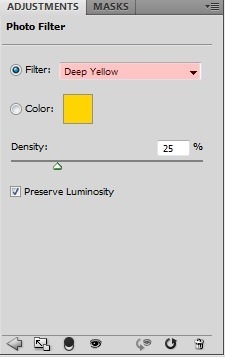
Стъпка 10 - Crop
Установено е, че на квадратен формат не е много подходящ за тази снимка. Той ще vygldyaet-добре, ако си реколта. Вземете Crop инструмент (Изрязване) (C), задаване на ширина (ширина) с 2 см (височина) с 3 см и култури.
Стъпка 11 - щрихи
Има две неща, които трябва да се направи, за да завърши картината - За да добавите винетка, и се изострят.
Нека започнем с винетки. Добавяне на нов слой над всички останали и го ВИНЕТКА. Обърнете Fill (G) и запълнете бяло. Сега отидете на филтъра за меню> Lens Correction (пътят може леко да варира в различни версии на Photoshop, ако не можете да намерите, натиснете Shift + Ctrl + R на клавиатурата) и задайте стойности, както е показано по-долу.
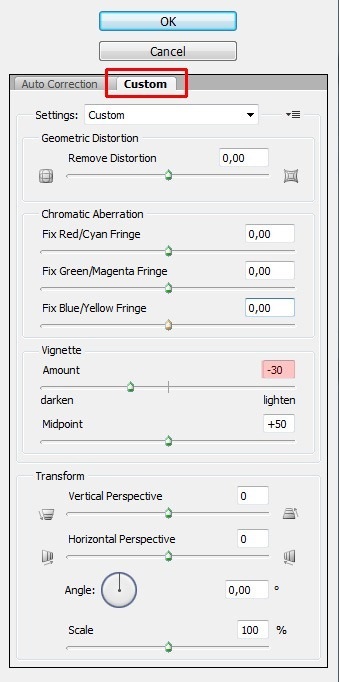
Променете режима на смесване на слоя на Multiply.
За увеличаване на рязкостта на изображението, натиснете Ctrl + A, за да изберете цялото изображение, а след това натиснете Ctrl + Shift + C, за да копирате го сля. Поставете обединената изображението по-горе всички слоеве и име с остър. Изберете филтър меню> Други> High Pass и ustanvoite радиус до 1 пиксел. Натиснете OK и променете режима на смесване на Overlay.
Последното нещо, което - преместване на слоеве на SHADOW книга Книга, и ръката на момчето. Така тя ще изглежда по-добре.
краен резултат

Изтеглете PSD
Свързани статии
